Vor ein paar Wochen habe ich einen Tipp zum sicheren Löschen externer Laufwerke geschrieben, bevor Sie sie loswerden. Nun, die gleiche Theorie gilt für die drahtlose Basisstation/das Backup-Gerät von Apple, die AirPort Time Capsule. Da es eine Festplatte enthält, die wahrscheinlich alle Daten enthält von allen Macs in deinem Haus, Sie werden auf jeden Fall lernen wollen, wie man es löscht, bevor es außer Kontrolle gerät!
Glücklicherweise ist das sichere Löschen einer Time Capsule mit den in Ihren Mac integrierten Tools ziemlich einfach. Um eine Time Capsule sicher zu löschen, müssen Sie zunächst sicherstellen, dass Sie sich im selben drahtlosen Netzwerk befinden wie es ist. Sie können dies im Wi-Fi-Menü oben rechts auf Ihrem Bildschirm überprüfen. Ihr aktuelles Netzwerk ist das mit dem Häkchen daneben. Wenn Sie die Time Capsule verwendet haben, um Ihren drahtlosen Zugang bereitzustellen, befindet sie sich wahrscheinlich bereits auf derselben.
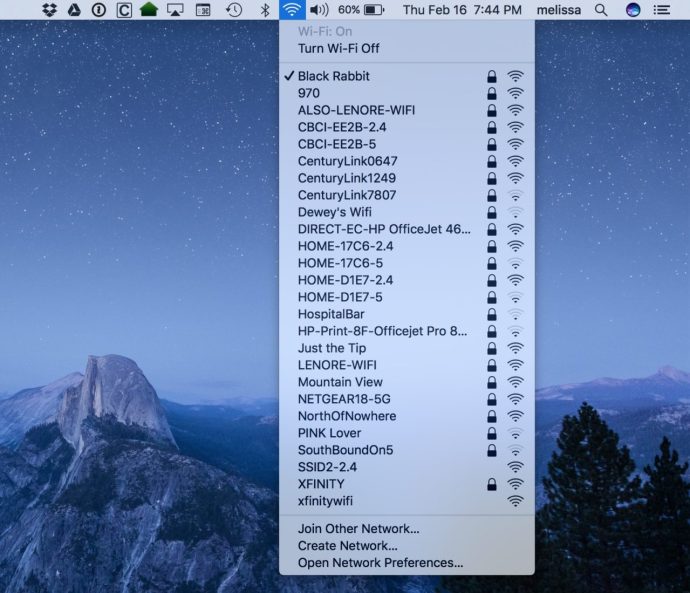
Wenn Sie es einfacher finden, können Sie die Time Capsule auch mit einem Ethernet-Kabel an Ihren Mac anschließen, aber in jedem Fall, wenn Ihr Mac die Time Capsule über ein Netzwerk „sehen“ kann, wird sie in einem Programm namens AirPort Utility angezeigt . Klicken Sie dazu auf das Finder-Symbol in Ihrem Dock (es ist das blaue Smiley-Gesicht auf der linken Seite) und wählen Sie dann „Dienstprogramme“ aus dem Menü „Gehe zu“ oben (alternativ können Sie auch das AirPort-Dienstprogramm finden, indem Sie nach . suchen es über Spotlight).
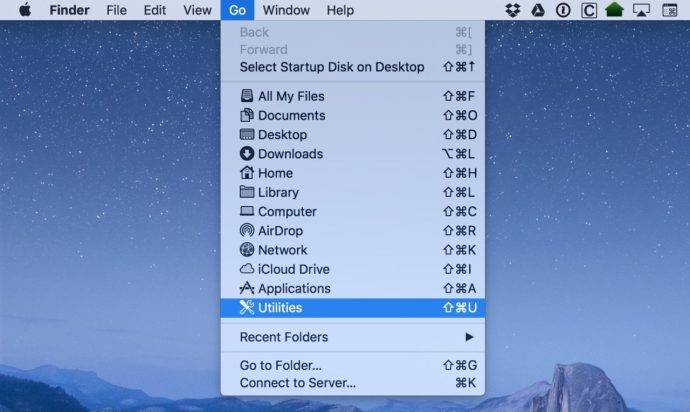
Wenn sich der Ordner „Dienstprogramme“ öffnet, suchen Sie dort nach dem AirPort-Dienstprogramm und doppelklicken Sie dann, um es zu starten.
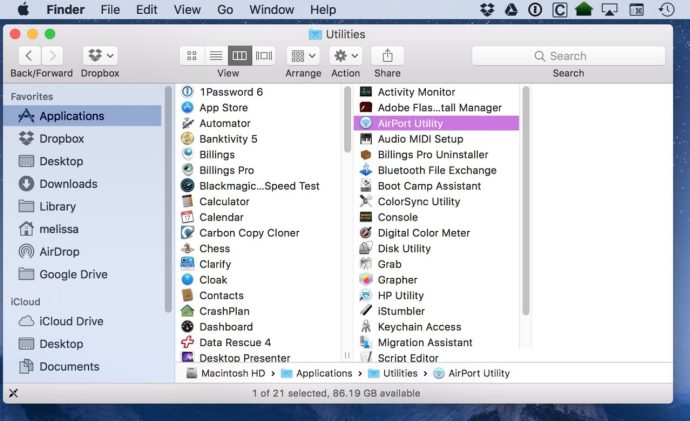
Im Hauptfenster des AirPort-Dienstprogramms sollten Sie etwas sehen, das wie folgt aussieht:
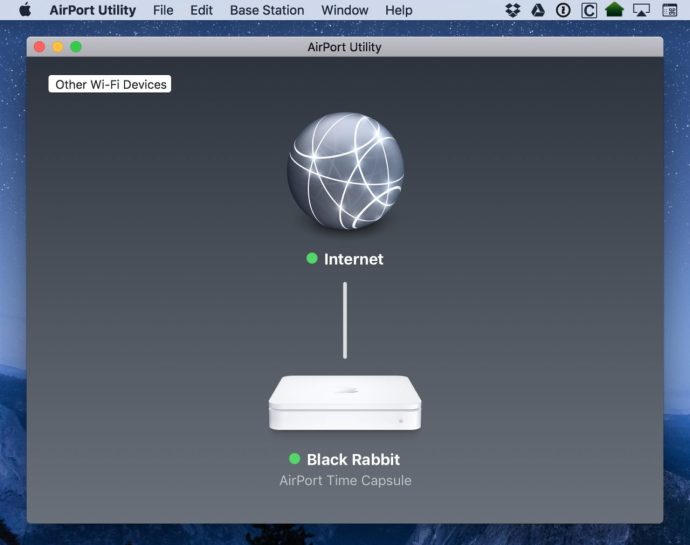
Als nächstes mag das albern erscheinen, aber Stellen Sie sicher, dass Sie die richtige Time Capsule löschen. Wenn Sie mehr als einen Apple-Router haben oder ein Netzwerk mit anderen teilen, überprüfen Sie noch einmal, ob der im AirPort-Dienstprogramm angezeigte derjenige ist, den Sie löschen möchten, da Sie Ihre Daten nicht erhalten danach wieder!
Klicken Sie nun, um Ihre Time Capsule auszuwählen, und geben Sie das Passwort für das Gerät ein (das wahrscheinlich mit Ihrem Wi-Fi-Passwort identisch ist, obwohl es bei der ersten Einrichtung möglicherweise anders konfiguriert wurde). Nachdem Sie das richtige Passwort eingegeben haben, klicken Sie auf die Schaltfläche „Bearbeiten“, um Änderungen daran vorzunehmen.
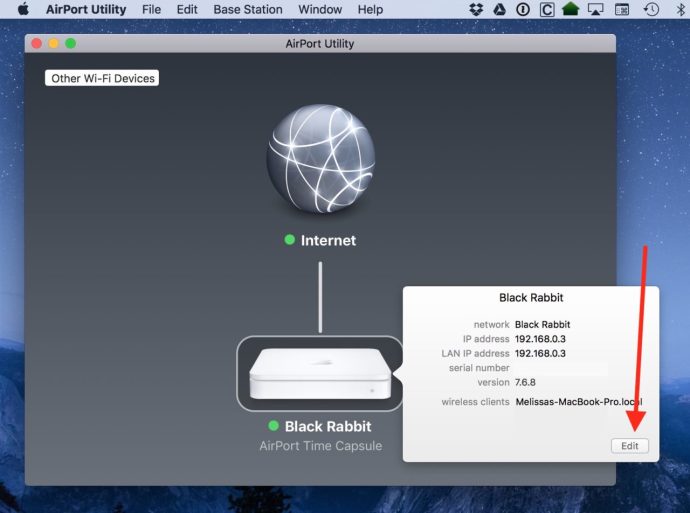
Wenn Sie kein Netzwerktyp sind, können die Informationen, die Sie auf den folgenden Bildschirmen sehen, entmutigend erscheinen, aber keine Angst – wir gehen direkt zum Tab „Festplatten“ am Ende.
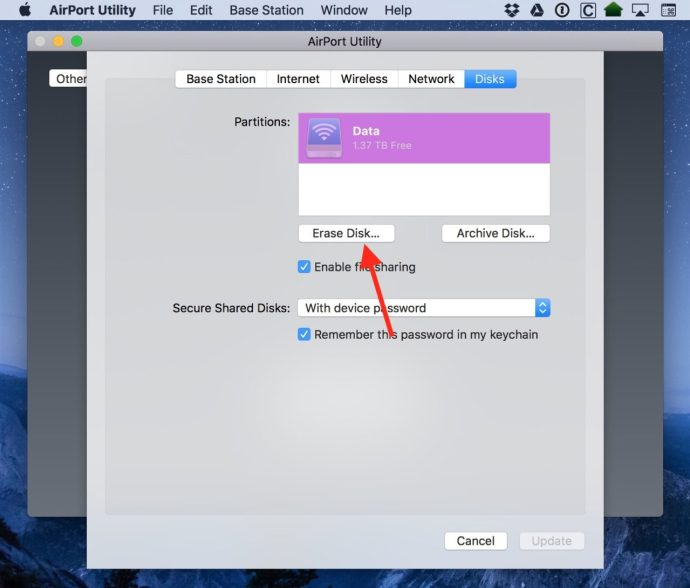
Sehen Sie die Schaltfläche "Datenträger löschen", die ich aufgerufen habe? Ja, so einfach ist das. Der einzige knifflige Teil ist auf dem Bildschirm, den Sie sehen, nachdem Sie darauf geklickt haben:
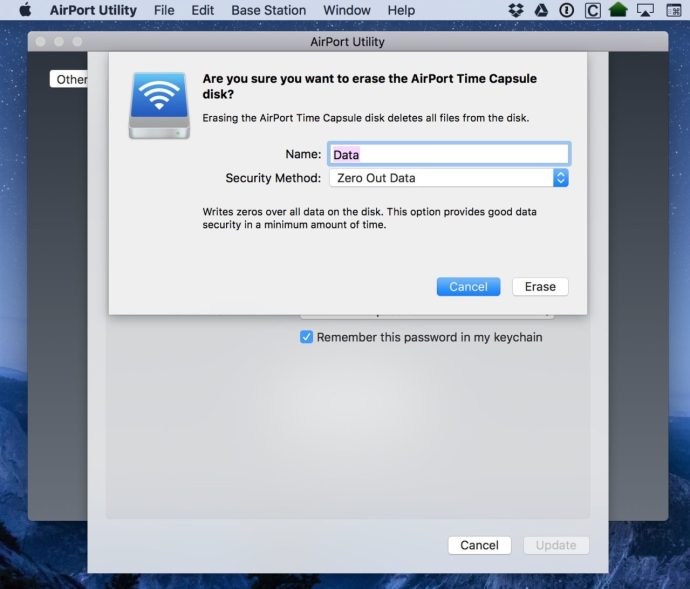
Standardmäßig ist das Dropdown-Menü "Sicherheitsmethode" auf "Schnelles Löschen (nicht sicher)" eingestellt, was definitiv nicht sicher ist, wie der Name schon sagt! Ich empfehle Ihnen dringend, die „Sicherheitsmethode“ auf „Zero Out Data“ zu ändern, wie ich es oben getan habe, da dies sicherstellt, dass niemand Ihre Backups abrufen kann, falls er auf Ihre alte Time Capsule stößt. Wie auch immer, sobald Sie dies getan haben, klicken Sie auf "Löschen", und Ihr Mac warnt Sie vor dem, was passieren wird.
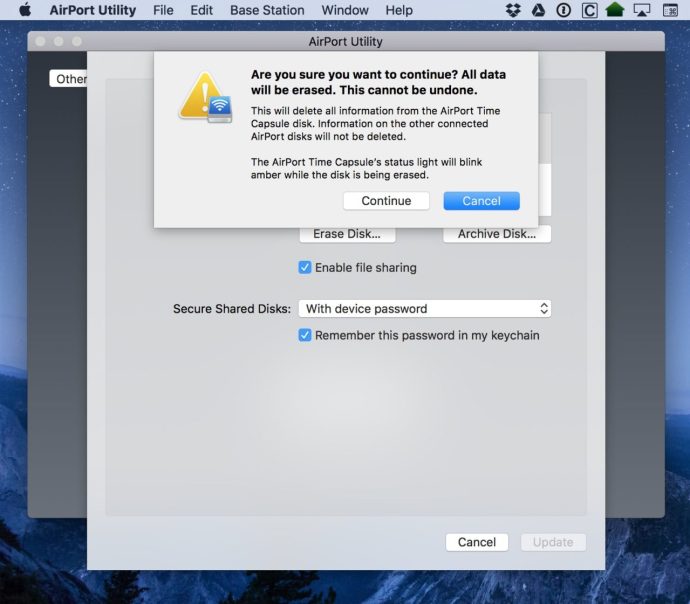
Klicken Sie auf „Weiter“ und der Vorgang beginnt. Wie das Warndialogfeld anmerkt, blinkt das Licht der Time Capsule während dieser Zeit gelb, und wenn Sie neugierig sind, wie viel Zeit das Löschen noch hat, gehen Sie zurück zum Hauptfenster des AirPort-Dienstprogramms (in meinem dritten Screenshot oben gezeigt), wo Sie 'wird eine Fortschrittsanzeige sehen.
Eine andere Sache: Wenn Sie die Time Capsule vollständig loswerden möchten, können Sie auch das tatsächliche Konfigurationsprofil löschen. Dies bedeutet, dass das Gerät nicht mehr den Namen Ihres Netzwerks widerspiegelt und sich wie eine brandneue Time Capsule verhält. Die Option dafür befindet sich im AirPort-Dienstprogramm im Menü „Basisstation“, wenn Sie ein Gerät ausgewählt haben.
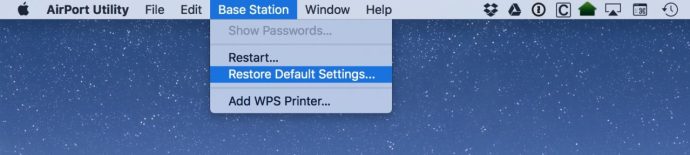
Und das ist es! Werfen Sie Ihre Time Capsule danach gerne in den Müll! Nein, nicht wirklich, recyceln Sie es stattdessen. Apple hat dafür sogar Ressourcen auf seiner Website. Sie erhalten keine Geschenkkarte für das Recycling einer Time Capsule wie bei einem Mac oder iPhone, aber Sie können sich selbst kräftig auf die Schulter klopfen, wenn Sie etwas Gutes tun. Und ich denke, Sie sollten sich ein zweites Mal auf die Schulter klopfen, um zuerst zu lernen, wie Sie Ihre Time Capsule sicher löschen!


